WPS2019 Word怎么制作借款单
来源:网络收集 点击: 时间:2024-04-22【导读】:
Word怎么制作借款单?用Word就能够轻松制作借款单,而且简单几步就能够帮助你更加高效处理工作,下面一起来和小编了解一下吧!工具/原料moreWPS2019 操作电脑:弘基Windows10方法/步骤1/8分步阅读 2/8
2/8 3/8
3/8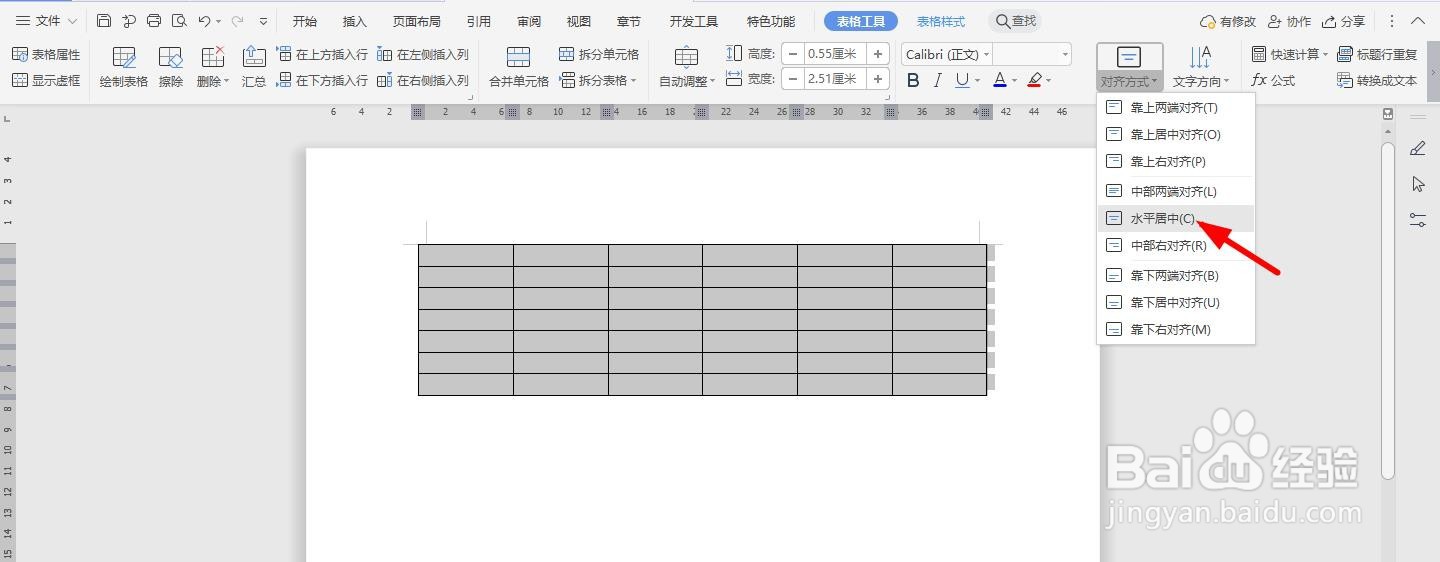 4/8
4/8 5/8
5/8 6/8
6/8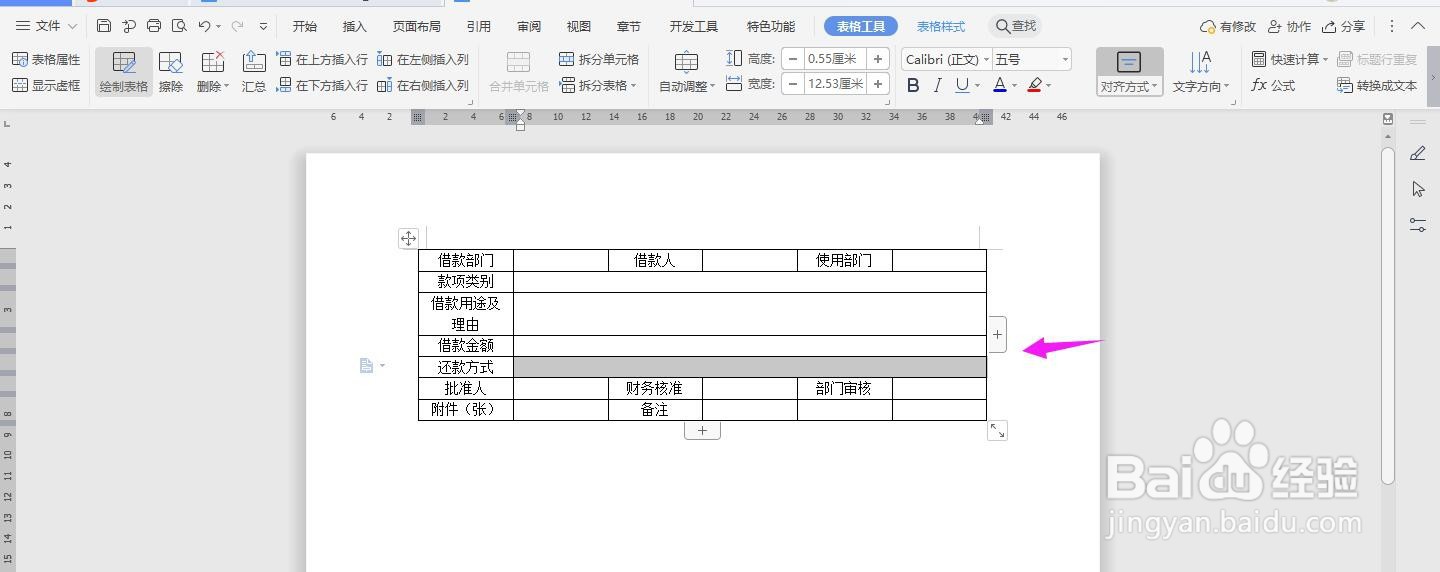 7/8
7/8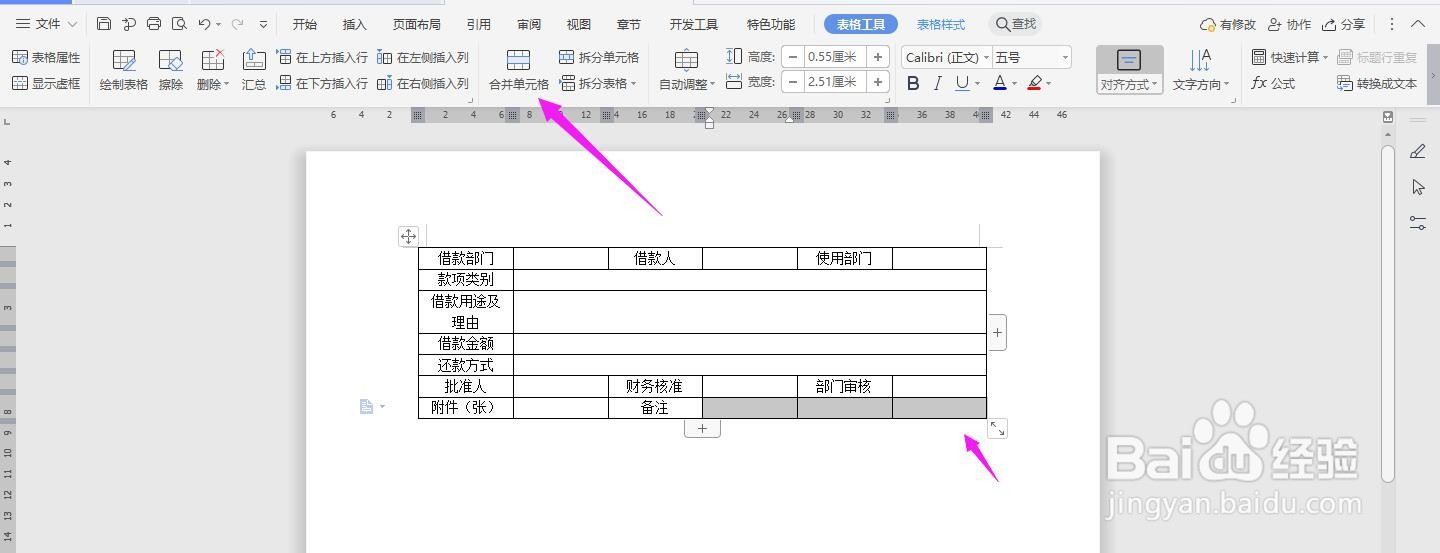 8/8
8/8 WPS2019WORD
WPS2019WORD
打开Word文档,点击导航栏上的“插入-表格”,选择“插入表格”
 2/8
2/8插入“6列;7行”表格,点击“确定”
 3/8
3/8选中表格,点击“表格工具-对齐方式”中的“水平居中”
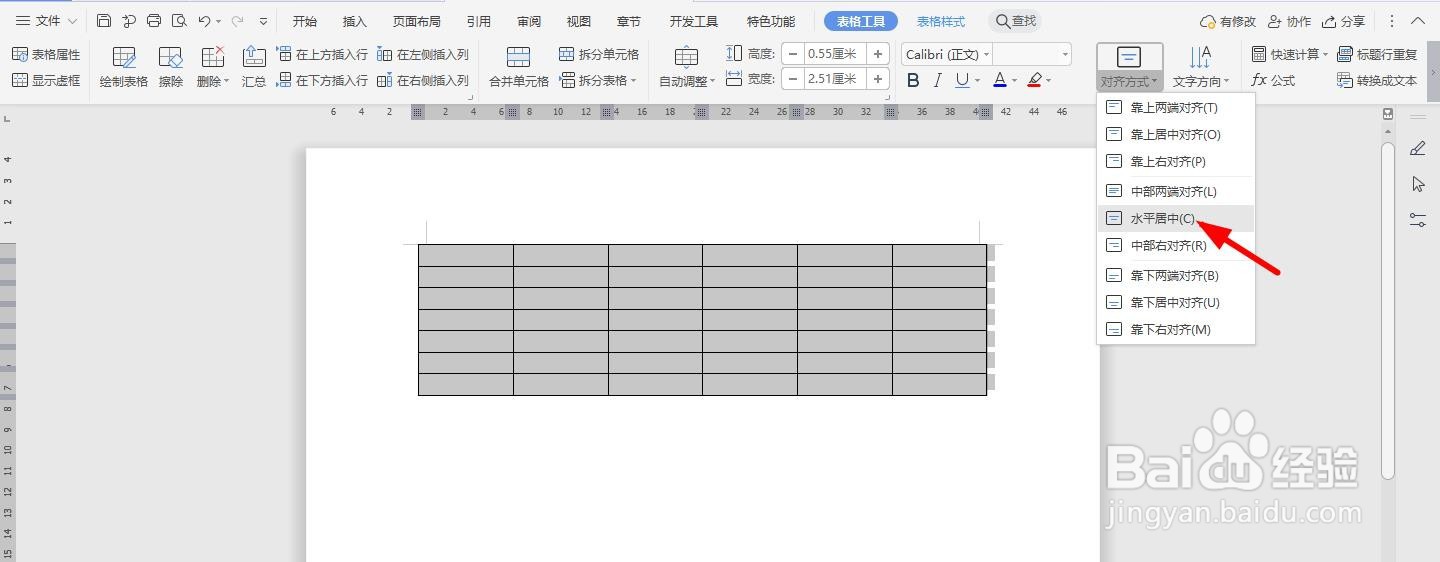 4/8
4/8按照如下内容,在表格中一一输入
 5/8
5/8分别一一选中下面几行的单元格,点击“合并单元格”
 6/8
6/8如下图所示
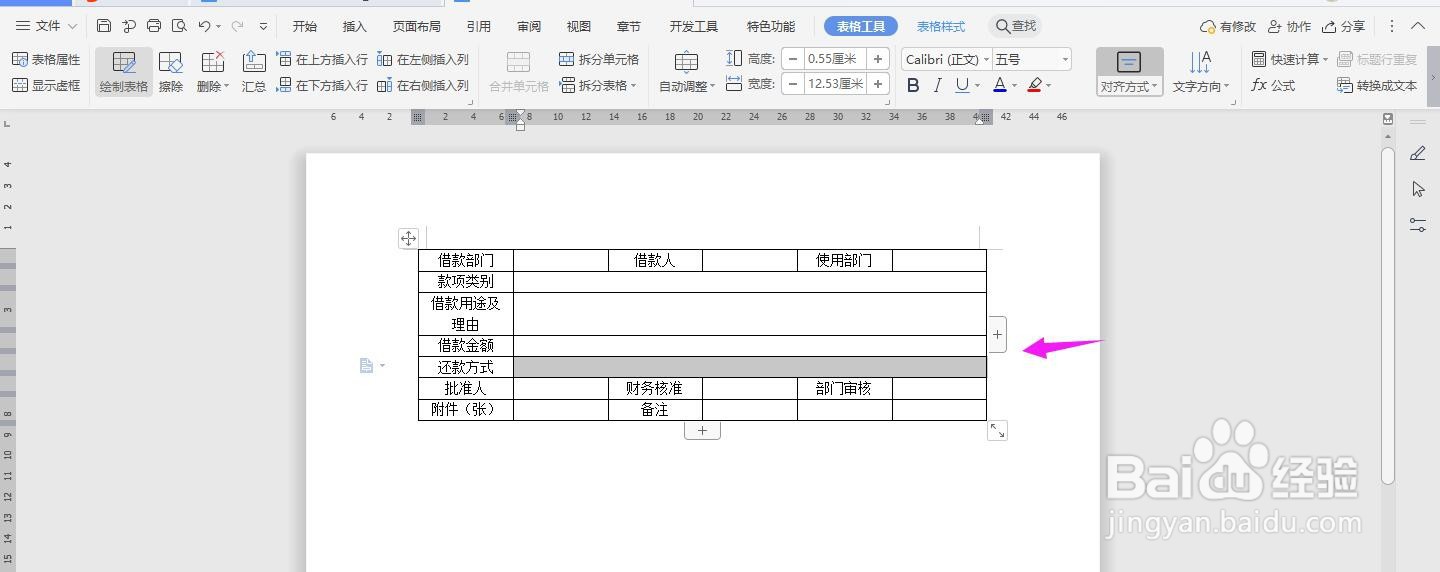 7/8
7/8选中下面的单元格,点击“合并单元格”
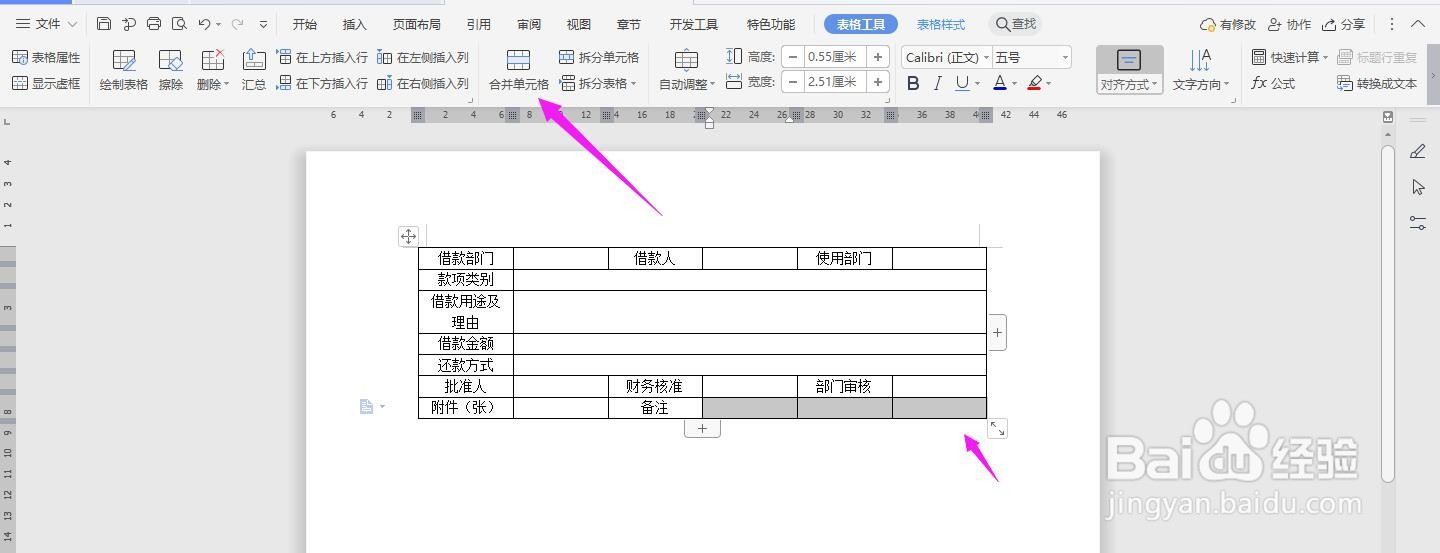 8/8
8/8在表格上面输入“借款单”,加粗、居中、放大,这样借款单表格就制作完成了
 WPS2019WORD
WPS2019WORD 版权声明:
1、本文系转载,版权归原作者所有,旨在传递信息,不代表看本站的观点和立场。
2、本站仅提供信息发布平台,不承担相关法律责任。
3、若侵犯您的版权或隐私,请联系本站管理员删除。
4、文章链接:http://www.ff371.cn/art_569402.html
上一篇:b站八位数的uid对照表
下一篇:Win10使用防火墙禁止软件联网的方法
 订阅
订阅